7个最佳工具来检查Windows计算机上的GPU和CPU温度
监控cpu温度可能是照顾您的windows计算机的最佳方法之一。而现代cpu温度监控工具可以帮助您实现这一目标。
但是,您为什么首先需要它呢?
事实是,所有的个人电脑都会散发热量。然而,硬件只能承受有限的热量,超出这个限度,硬件可能会受损。个人电脑有许多部件,如硬盘、主板等,在工作时会发热。在达到临界点之前,这种热量是正常的,但如果不加以调节,它可能会严重损坏cpu。
因此,当您遇到温度异常上升时,可能会遇到突然的系统关闭。其性能可能会变慢,您或员工在工作时可能会感觉到。最坏的情况是,高温可能会损坏主板、必要的芯片或其他设备。
为了避免所有这些问题,并保护您的系统和其性能,您必须使用cpu温度监控工具来监控计算机的cpu。
因此,让我们先了解一下这个工具,它的重要性,谁需要它,然后再考虑最佳的cpu温度监控器。
cpu温度监控工具是什么?

cpu温度监控工具是用于检查cpu温度、电压、风扇速度、电池等的软件工具,并提供准确的信息。通过从传感器收集这些指标,可以帮助您采取措施防止cpu受损。
这些工具具有许多有用的功能,例如:
- 提供高度自定义级别
- 提供有关计算机硬件的详细数据
- 提供实时的cpu温度信息
- 能够检查带宽和利用率
要使用这些工具,请按照以下简单步骤:
- 在windows桌面或笔记本上下载和安装cpu温度监控软件
- 在您的pc上打开它
- 查看温度信息
谁需要cpu温度监控器?

从忙碌的专业人士到游戏玩家,cpu温度监控器对每个人来说都是一个方便的工具。这是因为许多因素会导致cpu温度升高,例如:
- 使用高性能应用程序
- 风扇转速
- 灰尘
- 恶意软件攻击、病毒、特洛伊木马、蠕虫等
cpu温度监控器对以下人群特别有用:
游戏玩家:他们使用需要高性能计算机的高端视频游戏。所以,当他们玩视频游戏时,温度会升高。此外,游戏玩家会更换一些部件,使其更强大,并超频计算机以使在线游戏运行更流畅。这些都可能进一步提高cpu温度。
平面设计师:与游戏玩家一样,平面设计师也需要高性能计算机来进行设计工作,而不浪费时间。
专业人士:需要长时间使用计算机的专业人士会遇到发热的计算机。他们还可能遇到来自互联网、网络或电子邮件的文件和系统感染者、蠕虫以及rootkit和后门等特洛伊木马。所有这些都可能使cpu温度升高。
cpu的正常温度是多少?

您可以将cpu温度分为三个类别:
- 正常:如果您的计算机处于空闲状态,温度可能会达到45-50摄氏度。
- 平均:如果您在进行视频播放、编辑图形、渲染视频和其他任务等高强度任务时使用计算机,温度可能会达到70-80摄氏度。
- 高:如果您执行更高强度的任务,增加温度和负载,温度可能会达到80-100摄氏度。在这个温度下,时钟速度会降低。所以,必须检查并降低这个温度。
但是,如果温度超过80摄氏度,应该怎么办呢?
试试这个方法:
- 查看您的电脑是否有灰尘,风扇在给定负载下是否旋转。
- 确保计算机放置在寒冷的环境中,因为过多的室温和湿度对您的计算机也是危险的。
- 停止超频(link_4)或增加windows cpu的速度。这是因为超频会增加计算机的性能并产生更多的热量。
- 您还可以在cpu和其散热器之间的间隙中每三年应用一次导热膏。
使用cpu温度监视器的好处?

帮助提高计算机性能
由于cpu发热增加,会影响计算机性能。您在工作时可能会遇到速度变慢(link_5),这可能会降低您的工作效率。因此,使用cpu温度监视器可以帮助您确保计算机以最佳速度运行。
防止计算机过热损坏
过度的热量会严重损坏cpu及其部件。结果,它将开始出现故障并突然关闭。cpu温度监视器可以检测到这个温度,并让您及时采取预防措施以避免可能的损坏。
延长计算机的使用寿命
假设您可以通过使用cpu温度监视器确保cpu免受过度热量、湿度和其他有害因素的侵害。那么,您就可以增加计算机系统的使用寿命。
确保数据中心的正常运行时间和可靠性
要在数据中心获得最佳的正常运行时间和可靠性,需要为计算机提供有利的环境条件。其中包括推荐温度、电源、湿度等水平。因此,您必须使用内部和外部传感器监视服务器机房。
因此,让我们来看看一些最好的cpu温度监视器,帮助您调节计算机cpu的温度,确保其性能、寿命和可靠性。
core temp
如果您对计算机的cpu温度担心,可以尝试core temp的最新版本(link_6)来检查温度。它是一个紧凑、强大、占用空间小且简单的程序,用于监视cpu温度和其他信息。

它显示了系统中每个cpu核心的温度。您将实时看到温度随着工作负载的变化而波动。它与主板无关,并且每个中央处理器的产品中都有数字温度传感器。
与传统的温度传感器相比,数字温度传感器提供更高和更准确的分辨率温度读数。您将在amd、via和intel的最新x86处理器中找到数字温度传感器。core temp简单易用,允许您进行高级扩展性和定制化。
core temp拥有一个平台,可通过添加新功能的插件来扩展功能。如果您希望从外部检查cpu的温度,无论是windows还是android手机设备都可以实现。最新版本具有图形视图、内存利用率以及列出处理器负载/温度的功能。
下载coretempmc和core temp小工具以改善颜色、大小和信息文本。您可以在新版本中看到对amd zen 2和zen 3 apu、intel rocket lake、初步alder lake和meteor lake的支持。
下载该工具,随时查看许多重要信息。它支持windows 10、8、7、vista、xp、2016服务器、2012服务器、2008服务器和2003服务器。它支持的处理器包括intel、amd和via x86。
nzxt cam
nzxt cam是监控游戏pc cpu温度的最佳选择。它可以通过一个应用程序管理温度、设备和性能。这是一个高效、易于使用和快速的应用程序,让您可以访问并控制计算机上的所有内容。
nzxt cam允许您了解计算机内部发生的情况,从处理器的负载到带宽消耗。您还可以查看每台机器上应用程序的工作情况,并快速追踪问题,以提高计算机的性能。

当您在玩游戏时,可以通过超稳定和低影响的游戏内叠加屏幕跟踪温度、带宽、fps等。nzxt cam支持游戏时间、当前fps、gpu/cpu温度、电池电量、gpu/cpu负载等等。
它提供了一个漂亮直观的界面,您可以通过该界面控制风扇速度、电源电压、机箱灯光等等。下载下一代cam软件,开始检查cpu温度。
speccy
想知道为什么您的电脑这么热吗?
speccy拥有您想知道的信息。它是一个轻量级、先进的系统和快速信息工具。speccy是一个可以快速获取您的电脑硬件摘要或深入了解pc硬件以进行购买和升级决策的地方。

在一个界面中,您将找到每个细节,以便您可以节省时间获取主板、cpu、图形卡、ram等统计数据。通过查看关键组件的温度,成为在问题发生之前解决问题的专家。
它使您可以将结果保存为xml、文本文件或快照,以便轻松共享。检查您的计算机规格,看看是否需要进行任何问题的诊断。该工具可以帮助您提高计算机的性能,而无需升级硬件。下载免费版本以获取高级pc洞察力,或购买该工具以获取更多功能。
open hardware monitor
open hardware monitor是一款开源软件,用于监控计算机的风扇转速、负载、时钟速度、电压和温度传感器。它支持许多主板上的硬件监控芯片。
该工具读取amd和intel处理器的核心温度传感器,检查cpu温度。它还显示nvidia和ati显卡的传感器,以及smart、硬盘温度。

您可以在系统托盘和可自定义的桌面小工具中查看主窗口上的值。open hardware monitor可在64位和32位的microsoft windows xp,vista,7,8,8.1,10和基于x86的linux操作系统上运行,无需安装。
此外,它还提供了新功能和错误修复。它现在可以检测到ite it8655e、it8686e和it8665e超级i/o芯片,并改进了对amd gpu支持、amd gpu和cpu标签的支持。它还增强了nuvoton nct679xd超级i/o转速计算功能。
该工具与.net框架4.5版本一起在microsoft windows上运行。下载软件的zip文件,解压缩以进行安装,并开始监视。
hwmonitor
您需要监视电脑的温度、风扇速度和电压吗?
试试hwmonitor – 一款硬件监控程序,可以读取pc系统的健康传感器。它可以处理像winbond ics、ite it87系列等标准传感器芯片。它可以通过smart读取显卡gpu温度、处理器内核热传感器上的cpu温度和硬盘温度。

hwmonitor支持intel alder lake、ddr5内存和z6xx平台,并使用最新的1.44版本适用于windows的amd ryzen 5300g、5300g和5600g apu。它还支持amd radeon rx 6700 xt和6900 xt gpu。
在新版本中,它添加了nvidia gpu上的gddr6和热点温度。它适用于32位和64位版本。您可以下载一个.exe文件进行设置,或者下载一个.zip文件来解压缩并安装在您的电脑上。
hwinfo
hwinfo是一款诊断和专业系统信息软件系统,可用于dos和windows的硬件分析、报告和监控。
始终获取关于硬件的详细信息,使用最新的标准和技术。此外,可以准确监控系统组件以进行故障预测和实际状态,并使用各种选项自定义界面。

通过多个报告、与不同插件和工具的接口以及状态记录,获得广泛的报告。它支持amd和intel系列处理器、显卡和芯片组。此外,它还可以帮助找到过载、性能损失和过热问题。
该工具还监视各种硬件和系统参数,包括gpu、cpu、外围设备、驱动器、主板等等。您可以将结果导出为csv、html和xml报告。此外,它还会显示各种形状,如表格、osd、托盘图标等,以显示结果。下载该软件并开始分析您的计算机内部发生的情况。
aida64
您正在寻找一种行业领先的诊断、基准测试和系统信息解决方案,供工程师和企业it技术人员使用?

选择aida64。它具有硬件检测引擎,可以提供有关软件的详细信息,并提供超频的诊断支持和功能。它还监视传感器以收集准确的温度、风扇速度和电压读数,而诊断功能可以帮助检测和预防硬件问题。
该工具提供各种基准测试,用于测量每个硬件性能和整个系统性能。此外,aida64 engineer与32位和64位的windows版本兼容,包括windows server 2019和windows 10。
您将获得超过五十页的有关硬件配置、已安装程序、安全应用、windows设置和软件许可的信息。它通过使用多线程压力模块执行系统稳定性测试。它还包括对硬盘、opencl gpgpu和ssd视频适配器进行压力测试,并始终给出准确的结果。
sensorpanel可帮助构建完美适合设计的自定义面板,以监视所有传感器、利用率、冷却系统等等。最新版本支持vfd和lcd屏幕,并可以在平板电脑和笔记本电脑上远程监视传感器值。
aida64将测量值显示在osd面板、桌面小工具、razer switchblade lcd、logitech g15/g19游戏键盘lcd和系统托盘图标上。为此,您需要英特尔奔腾或更高级别的处理器、80 mb的可用空间和windows操作系统。
该软件售价199.90美元。
保持cpu健康的额外提示
- 经常清洁计算机系统,包括其风扇和放置计算机的房间,确保内部没有灰尘以增加cpu温度
- 将计算机远离可能吸引灰尘颗粒的窗户或通风口。
- 定期进行恶意软件扫描,以防止计算机受到恶意软件、病毒、蠕虫、木马等方面的攻击。
- 保持驱动程序的最新状态是保持其以最佳性能运行的关键。
- 清除阻碍计算机通风的障碍物
- 在超频cpu时要谨慎
- 如果可能,增加更多的散热风扇
- 如果正在使用的散热风扇出现故障,请升级cpu风扇
- 如果您的计算机用于视频游戏或其他高强度使用,请使用液冷散热。
结论
过高的温度可能会对计算机造成严重损害。这可能是由于灰尘、病毒、使用高端视频游戏或其他高强度任务引起的。有时重置图形驱动程序可能会改善性能并解决任何高温问题。了解如何重置图形驱动程序。
无论情况如何,请照顾好您的计算机,借助最佳cpu温度监测工具和提高其性能、寿命和可靠性。


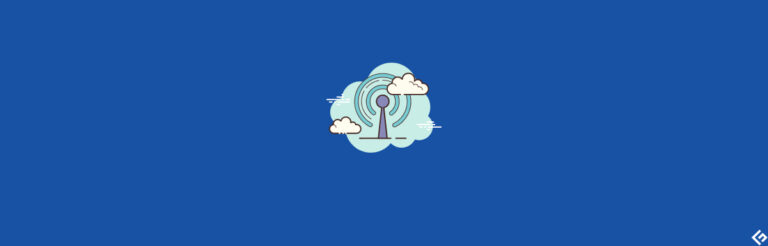
![不要错过任何东西-12个待办事项应用程序来计划您的工作[Android和iOS]](https://yaoweibin.cn/wp-content/uploads/2023/09/20230912164526-650095a6dd9b3-768x403.jpg)




